1、打开Authorware进入其主界面中;

2、找到显示图标,将它拉到流程线上;

3、将其重命名为中文;

4、添加一个等待图标到流程线上;

5、再拉一个显示图标到流程线上,将其命名为英文;

6、双击中文显示图标,打开工具后点击文本;

7、在演示窗口输入需要的中文,如红色;

8、双击打开等待图标,在事件中选择单击鼠标,并勾选显示按钮;

9、左手按下换档键,右手用鼠标双击英文显示图标,用同样的方法输入英文red;

10、点击运行按钮,在演示窗口出现中文红色,并在上面出现一个继续按钮;
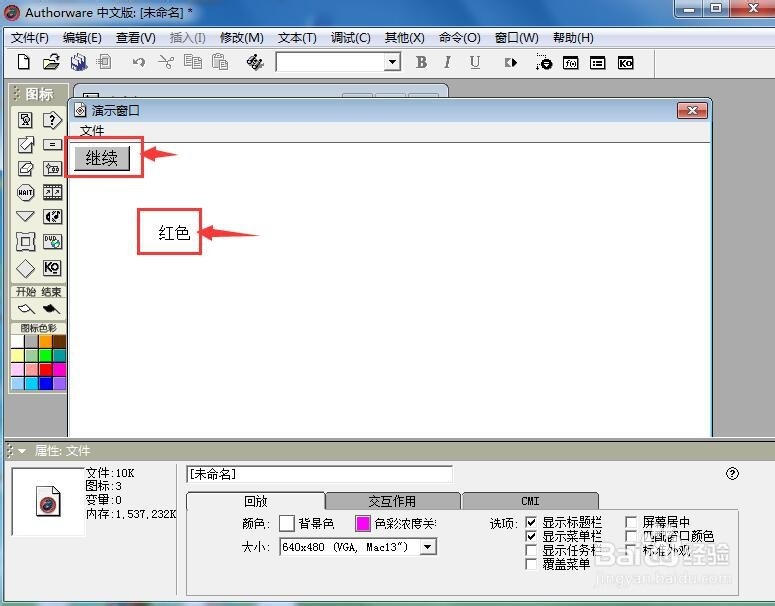
11、当用户点击了继续按钮后,程序才会继续向下执行,显示出英文内容red,通过这种方式就可以实现人机交互。
